u盘破解win11密码pin win11pin密码取消步骤
更新时间:2024-10-10 10:45:51作者:jiang
在现代社会中随着科技的不断发展,个人信息安全问题备受关注,而在日常生活中,我们经常会使用U盘来存储重要文件。在一些情况下,我们可能会忘记了U盘中的密码,特别是在使用Win11系统时,忘记了PIN密码。如何破解Win11的PIN密码并取消它呢?下面我们将介绍一些简单的步骤来帮助您解决这个问题。
具体步骤:
1.首先点击下方的开始菜单,然后再点击设置。
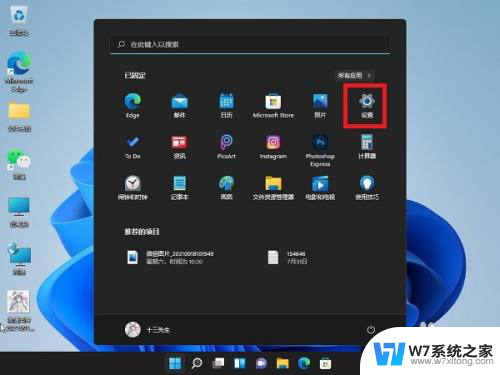
2.接着在左边栏中点击进入“账户”。
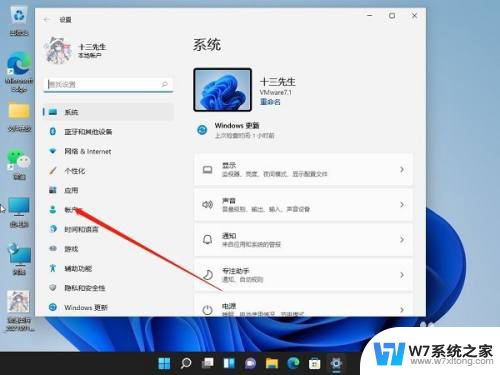
3.右侧找到“登录选项”,点击进入。
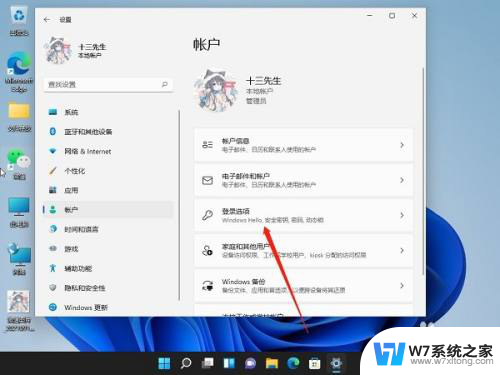
4.然后在登录方法下找到“pin”展开后点击“删除”。
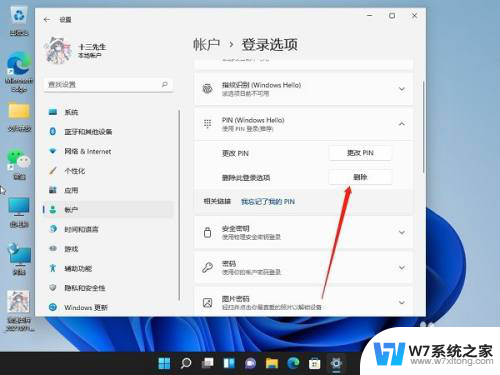
5.接着阅读删除pin码的结果,然后点击“删除”。
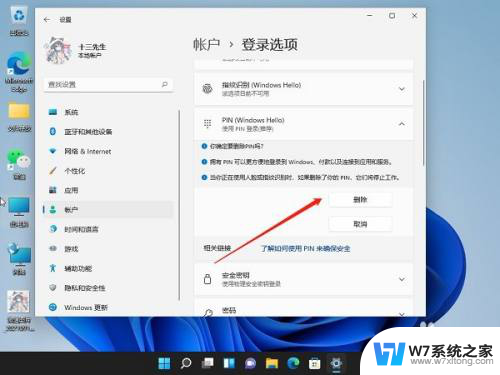
6.最后只要再输入我们的账户登录密码就可以了。
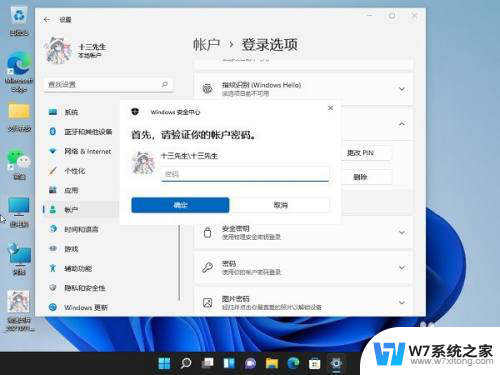
7.以上就是win11关闭pin密码登录的步骤教程,希望能帮助到各位朋友。
以上是关于如何通过破解u盘来重置win11密码pin的全部内容,如果你遇到这种情况,你可以按照以上步骤解决问题,非常简单快速。
u盘破解win11密码pin win11pin密码取消步骤相关教程
-
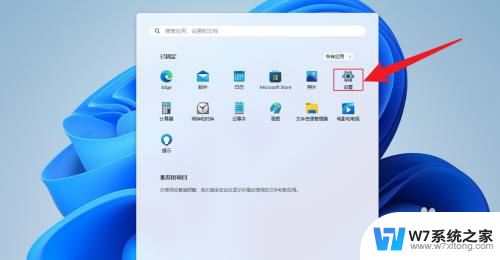 win11怎样关闭开机密码 Win11取消开机密码步骤
win11怎样关闭开机密码 Win11取消开机密码步骤2024-10-11
-
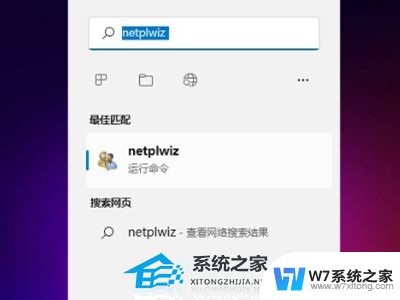 window11如何取消开机密码 Win11关闭登录密码的操作方法
window11如何取消开机密码 Win11关闭登录密码的操作方法2024-07-04
-
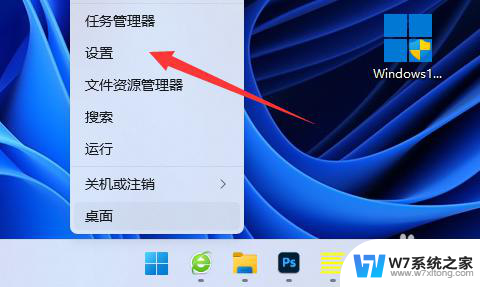 win11锁频密码 Win11如何设置锁屏密码步骤
win11锁频密码 Win11如何设置锁屏密码步骤2024-05-02
-
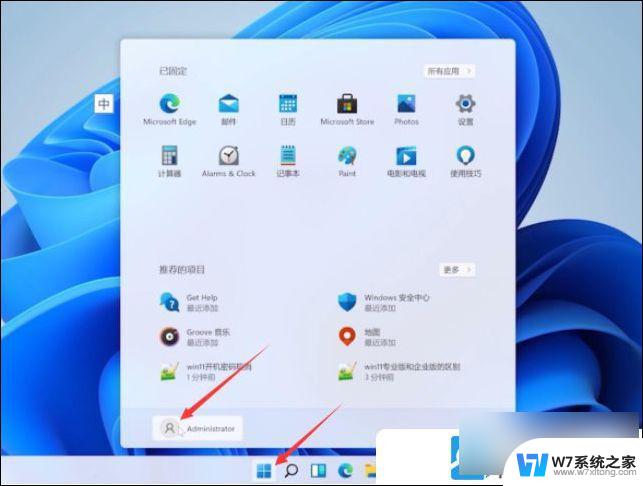 win11取消开机密码方法 Win11关闭开机登录密码的方法
win11取消开机密码方法 Win11关闭开机登录密码的方法2024-10-03
- win11怎么开机密码 Win11设置电脑开机密码步骤
- windows11笔记本关闭开机密码 联想笔记本如何取消开机密码
- win11电脑在不改变账户的情况下怎么取消锁屏密码 Win11电脑取消登录密码的方法
- win11怎么删除微软密码 Windows11登录密码删除步骤详解
- windows11怎么去除密码 Windows 11取消开机密码的方法
- win11笔记本怎么取消pin开机密码 win11 PIN码登录跳过教程
- win11输入法浮窗 win11隐藏输入法悬浮窗的步骤
- win11搜索让题日如何去掉 怎样关闭记得日子
- win11电脑edge浏览器打不开了 win11edge浏览器打不开怎么处理
- win11edge无法加载图片 升级Win11 24H2后图片无法打开怎么解决
- win11不要显示更多选项 win11显示更多选项关闭方法
- win11彻底关闭实时保护 win11实时保护关闭方法
win11系统教程推荐
- 1 win11输入法浮窗 win11隐藏输入法悬浮窗的步骤
- 2 win11电脑edge浏览器打不开了 win11edge浏览器打不开怎么处理
- 3 win11不要显示更多选项 win11显示更多选项关闭方法
- 4 win11如何重置驱动 Win11系统创建恢复驱动器步骤
- 5 win11宽带连接时显示调制解调 win11宽带调制解调器连接失败怎么办
- 6 thinkpad e14win11系统打印机显示脱机 Win11打印机显示脱机怎么处理
- 7 win11强制格式化磁盘 笔记本电脑格式化步骤
- 8 win11有没有桌面的便签 win11便签如何添加桌面快捷方式
- 9 win11时间显示怎么显示农历 智能日程表农历显示开启方法
- 10 win11guests用不了 Win11 24H2共享文档NAS无法进入解决方法